Comment créer un groupe sur Gmail : le guide complet
Avec Gmail, il est possible de créer des listes de diffusion mais également des groupes de contacts avec une adresse commune.
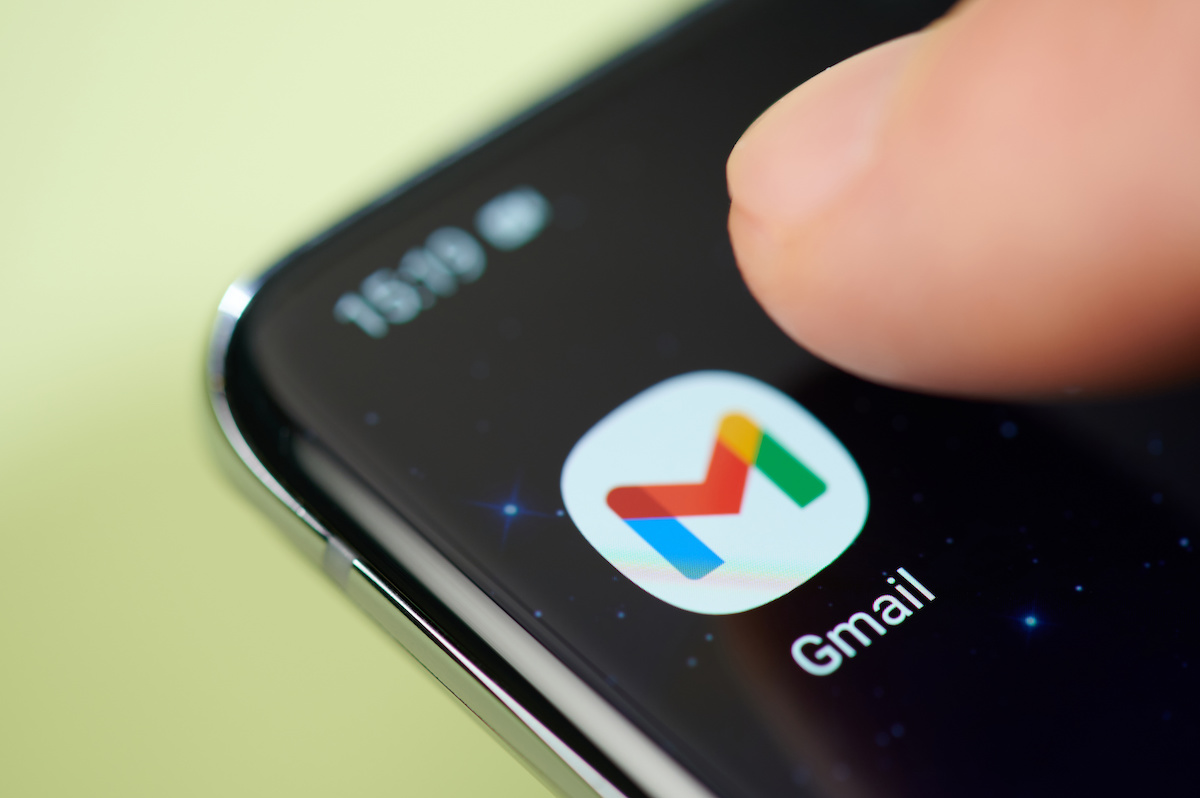
Comment créer une liste de diffusion sur Gmail
Sur la messagerie Gmail, il est possible d’organiser l’envoi d’emails à des groupes de personnes spécifiques, comme vos collègues, vos amis ou votre famille. Pour vous éviter d’entrer une par une les adresses de vos contacts, vous pouvez créer une liste de diffusion qui vous facilitera la tâche et vous fera gagner un temps précieux.
La procédure à suivre est la suivante :
- Accédez dans un premier temps à Google Contacts via le menu situé, depuis Gmail, en haut à droite de votre écran,
- Cliquez ensuite sur Contacts,
- Dans Google Contacts, cliquez sur Créer un libellé dans la colonne à gauche de votre écran et donnez un nom à votre groupe,
- Rendez-vous ensuite, toujours dans la colonne de gauche, dans l’onglet Contacts,
- Ajoutez les contacts à votre groupe en cliquant sur le menu sous forme de trois points à droite du contact,
- Dans le menu qui s’affiche, choisissez votre groupe dans Modifier les libellés.
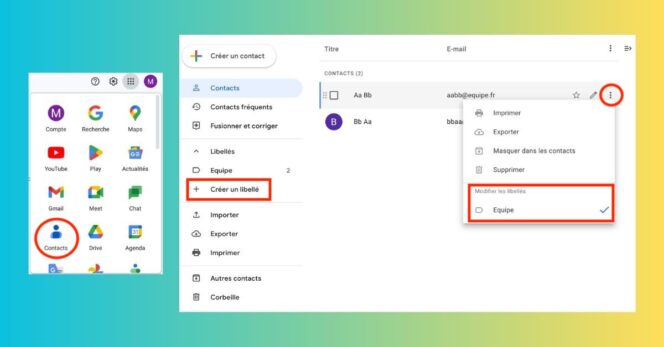
Pour utiliser votre nouvelle liste de diffusion, il vous suffit, lors de la rédaction d’un email, d’entrer le nom de votre groupe (ou seulement les premières lettres) et de le sélectionner. Votre email sera alors envoyé à tous les contacts du groupe.
Comment créer un groupe sur Gmail
Google vous permet de créer des groupes à partir de vos contacts Gmail. Vous pourrez alors discuter avec les membres du groupe, dans l’espace Conversations, mais également rédiger et recevoir des emails en provenance ou à destination du groupe, avec une adresse commune.
Voici la marche à suivre pour créer un groupe de contacts via Gmail :
- Rendez-vous sur la page Groupes de votre compte Google,
- Cliquez sur Créer un groupe, en haut à gauche de la page,
- Saisissez les informations demandées, le nom du groupe, son adresse email commune (en @googlegroups.com) et éventuellement une description,
- Paramétrez votre groupe, en précisant la confidentialité de celui-ci et les droits des membres qui le composent,
- Ajoutez-y des contacts, un message d’invitation, puis cliquez sur Créer un groupe.
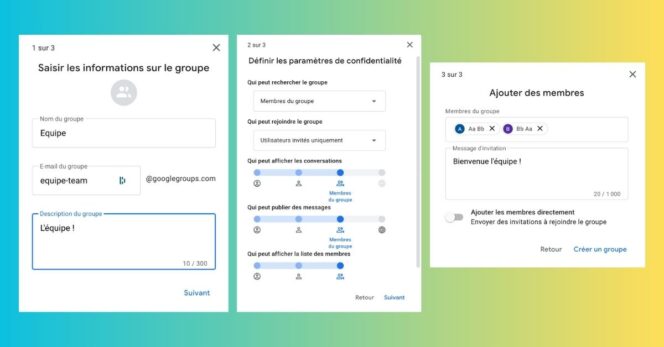
Configurer votre adresse Gmail collaborative dans Google Groups
Vous pourrez ensuite créer une boîte de réception partagée pour votre groupe. Voilà comment procéder :
- Une fois votre groupe créé, sélectionnez-le sur la page principale de Groupes,
- Puis, au bas de la colonne de gauche, cliquez sur Paramètres du groupe,
- Dans les paramètres, cochez Boîte de réception collaborative, puis cliquez sur Enregistrer les modifications.
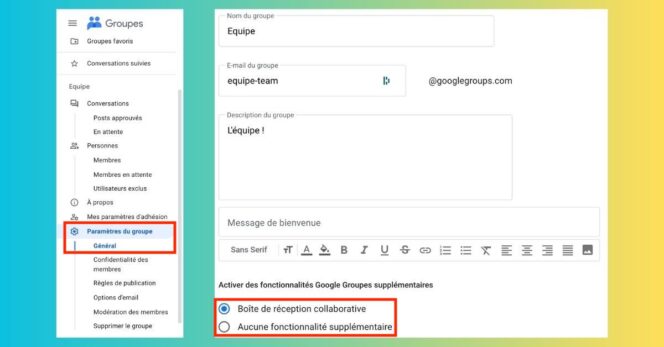
Dès lors, il sera possible pour une tierce personne d’envoyer des emails directement à votre adresse de groupe. Vous pourrez également discuter avec les membres de votre groupe grâce aux Conversations. Les membres seront également notifiés sur leur boîte email personnelle de l’envoi de nouveaux messages, qui pourront être rédigés au nom du groupe ou en votre nom propre.
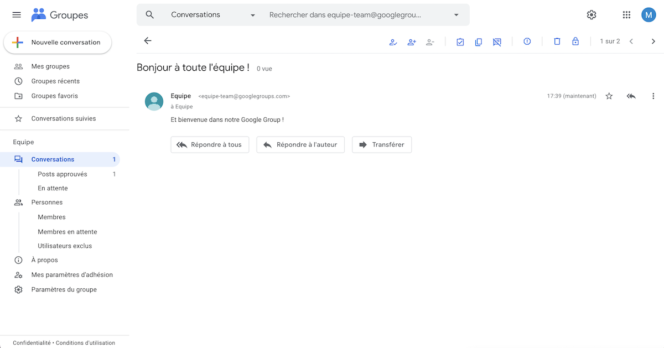
Édicter les règles de publication
Toujours dans les Paramètres du groupe, il est possible de modifier les Règles de publication. Certains points peuvent être importants pour la boîte email collaborative.
- Pensez à Autoriser les publications par e-mail,
- Et à gérer les droits des membres du groupe : qui peut joindre des fichiers, qui peut publier en tant que groupe,
- Vous pouvez également choisir l’Expéditeur par défaut, en sélectionnant soit l’adresse de l’auteur, soit l’adresse du groupe…
Comment supprimer un groupe sur Gmail
Pour supprimer un groupe créé sur Gmail, rien de plus simple :
- Dans la colonne de gauche de la page Groupes, choisissez Paramètres du groupe,
- Puis sélectionnez l’onglet Supprimer le groupe,
- Enfin, cliquez sur le bouton Supprimer le groupe.
Attention, toute suppression de groupe est définitive et il faudra en recréer un de A à Z en suivant la procédure ci-dessus.


Évaluez BDM
Simple ou compliqué, ennuyeux ou captivant... nous avons besoin de vous pour améliorer notre site. Quelques minutes suffisent !
Je donne mon avis
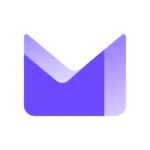








Problème pour les listes de diffusion sur Gmail, cela ne fonctionne pas sur l’application Android, c’est très frustrant ! J’ai tenté d’avoir des infos sur la mise en place de cette évolution, mais je n’ai pas réussi…